Zvýšte počet nedávnych súborov vo Worde, Exceli, PowerPointe
Ak otvoríte aplikácie balíka Microsoft Office(Microsoft Office) , ako napríklad Word , Excel alebo PowerPoint , zobrazí sa obrazovka s niekoľkými šablónami a poslednými položkami. V prípade, že chcete skryť, zvýšiť alebo znížiť počet Nedávnych súborov vo Worde, Exceli a PowerPointe(hide, increase or decrease the number of Recent files in Word, Excel, and PowerPoint) , môžete to urobiť takto.
Vždy, keď otvoríte aplikáciu balíka Microsoft Office(Microsoft Office) , napríklad Word , zobrazí sa stránka, z ktorej si môžete vybrať šablónu alebo otvoriť nedávno otvorený dokument. Podobne ako Microsoft Word , aj Excel a PowerPoint majú podobné funkcie a používateľské rozhranie. V predvolenom nastavení sa v nich zobrazuje posledných päťdesiat dokumentov, tabuliek a prezentácií, ktoré ste otvorili alebo vytvorili prostredníctvom danej aplikácie. Niekedy možno nebudete chcieť tento zoznam z akéhokoľvek dôvodu zobraziť, alebo ho chcete zmeniť na desať alebo dvadsať alebo niečo iné. V takom momente môžete použiť tento tutoriál, aby ste to urobili.
Pre vašu informáciu sme pridali snímky obrazovky programu Microsoft Excel , ale to isté môžete urobiť aj s inými aplikáciami balíka Office(Office) . Umiestnenie vstavanej možnosti je rovnaké, ale názvy sa líšia.
Zmeňte počet nedávnych súborov vo Worde(Word) , Exceli(Excel) , PowerPointe(PowerPoint)
Ak chcete skryť, zvýšiť alebo znížiť počet Nedávnych súborov(Recent files) vo Worde(Word) , Exceli(Excel) , PowerPointe(PowerPoint) , postupujte podľa týchto krokov-
- Otvorte aplikáciu Microsoft Office.
- Prejdite na Možnosti.
- Prepnite na kartu Rozšírené.
- Zistite nadpis zobrazenia.
- Zmeňte číslo v poli Zobraziť tento počet posledných zošitov(Show this number of Recent Workbooks) .
- Uložte zmenu.
Ak chcete začať, otvorte aplikáciu Microsoft Office , v ktorej chcete vykonať zmenu. V tomto prípade použijeme program Microsoft Excel(Microsoft Excel) . Preto(Therefore) po otvorení programu Microsoft Excel(Microsoft Excel) musíte kliknúť na tlačidlo Možnosti(Options ) .

Toto tlačidlo by ste mali vidieť na uvítacej stránke. Ak ste už tabuľku otvorili, musíte kliknúť na možnosť Súbor(File ) viditeľná na hornom paneli ponuky.
Po otvorení okna Možnosti programu Excel kliknite na kartu (Excel Options)Rozšírené(Advanced) a prepnite sa z karty Všeobecné(General ) . Potom prejdite nadol, kým sa nedostanete na nadpis Zobrazenie . (Display)V nastaveniach zobrazenia(Display) nájdete možnosť s názvom Zobraziť tento počet posledných zošitov(Show this number of Recent Workbooks) .
V predvolenom nastavení by mala byť nastavená na 50. Ak ju chcete úplne skryť, zadajte do tohto poľa nulu (0). Podobne, ak chcete zobraziť desať posledných zošitov, zadajte desať (10).
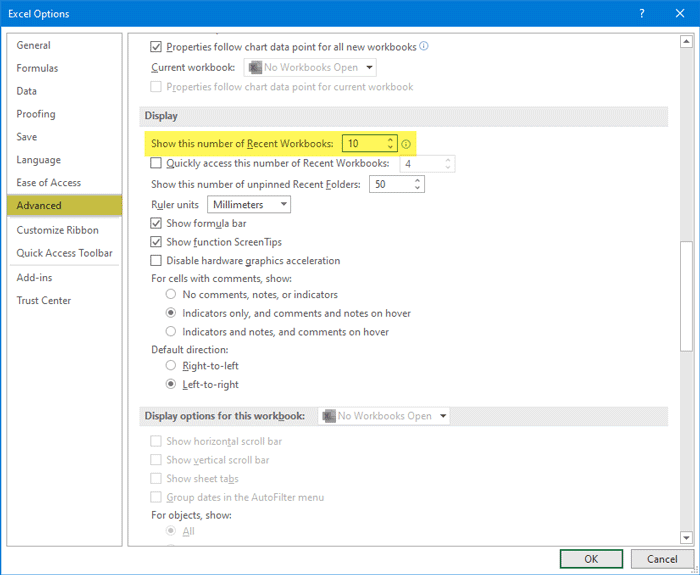
Ak používate PowerPoint , nájdete túto možnosť – Zobraziť tento počet posledných prezentácií(Show this number of Recent Presentations) .
Podobne Microsoft Word zobrazuje Zobraziť tento počet posledných dokumentov(Show this number of Recent Documents) . Nakoniec uložte zmeny kliknutím na tlačidlo OK(OK ) .
Dúfam, že tento jednoduchý návod bude užitočný.
Related posts
Excel, Word alebo PowerPoint sa minule nepodarilo spustiť
Ako zmeniť predvolený formát súboru na ukladanie vo Worde, Exceli, PowerPointe
Ako spustiť Word, Excel, PowerPoint, Outlook v núdzovom režime
Preveďte dokumenty Word, PowerPoint, Excel do PDF pomocou služby Dokumenty Google
Ako vymazať schránku v Exceli, Worde alebo PowerPointe
Ako používať finančnú funkciu trvania v Exceli
Vložte pracovný hárok programu Excel do dokumentu programu Word
Stiahnite si bezplatné šablóny Word, Excel, PowerPoint, Access, Visio
Ako vložiť dynamický graf do tabuľky programu Excel
Ako zastaviť alebo vypnúť zdieľanie zošitov v Exceli
Ako vytvoriť a používať ovládacie prvky formulára v Exceli
Ako otvoriť Word a Excel v núdzovom režime
Ako vytvoriť organizačnú schému v Exceli
Ako používať funkciu Percentile.Exc v Exceli
Ako vložiť pracovný hárok programu Excel do dokumentu programu Word
Ako pridať čiarku za prvé slovo do každej bunky v Exceli
Ako vytvoriť Word Cloud v programe Microsoft PowerPoint
Opravte žltý trojuholník s výkričníkom v Exceli alebo Worde
Ako vytvoriť QR kód v PowerPointe a Exceli
Ako pridať kartu Vývojár do programov Word a Excel Office
